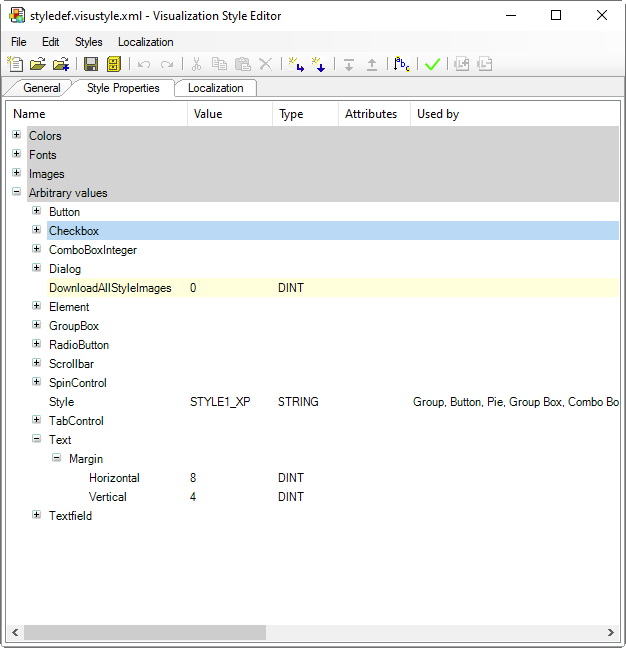Visualizzazione dei testi
È possibile visualizzare i testi in un elemento specificando il testo in proprietà.
È anche possibile visualizzare un testo come suggerimento ( proprietà dell'elemento).
Questi testi sono statici. Vengono gestiti automaticamente nel Elenco di testo globale oggetto nel POU vista e non può essere modificato, né a livello di codice né tramite input utente durante l'esecuzione della visualizzazione. Tuttavia, è possibile espandere un testo statico di un solo segnaposto con una specifica di formattazione per visualizzare il contenuto di una variabile in questo punto. Il valore effettivo della variabile assegnata in la proprietà verrà quindi visualizzata in fase di esecuzione.
Suggerimento
Per ulteriori informazioni sulle specifiche di formattazione, vedere: Segnaposto con definizione del formato
Quando la codifica UTF-8 è abilitata per STRING tipo di dati, sono consentiti testi con caratteri specifici della lingua. Testi con caratteri specifici della lingua, come caratteri diacritici o caratteri cinesi, possono essere specificati sia in input che in output. È possibile abilitare la codifica UTF-8 in Finestra di dialogo: Impostazioni progetto: Opzioni di compilazione.
È possibile animare la visualizzazione del testo visivo rigoroso mediante una configurazione dinamica.
È possibile localizzare i testi statici se nel progetto è stata impostata la funzionalità multilingue.
Visualizza un valore variabile in modo dinamico
L'elemento emette il risultato di un codice ST eseguito con un clic del mouse sotto forma di testo.
Requisito: un progetto con una visualizzazione è aperto.
Apri la visualizzazione e aggiungi a Pulsante elemento.
Il Proprietà la vista si apre per il nuovo pulsante.
Configura il Testo proprietà:
Number of clicks: %i.La stringa contiene il segnaposto
%i.Nella domanda, nel
PLC_PRGPOU, dichiara una variabile conforme al tipo:iClicks : INT;.Configura il Variabile di testo proprietà del pulsante come
PLC_PRG.iClicks.Il valore della variabile viene emesso al posto del segnaposto in fase di esecuzione.
Nel Configurazione ingresso proprietà, fare clic su Configura pulsante nel
OnMouseClicklinea.Selezionare
Execute ST codedall'elenco delle azioni possibili.Programmare il codice per l'azione nell'editor in Eseguire il codice ST:
PLC_PRG.iClicks := PLC_PRG.iClicks + 1;Clic ok per uscire dalla finestra di dialogo.
L'input utente è configurato.
Compila, scarica e avvia l'applicazione.
L'applicazione viene eseguita. Si apre la visualizzazione. L'elemento viene etichettato e viene emesso il numero di clic. Il numero viene aumentato se l'utente fa clic sul pulsante.
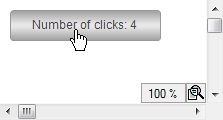
Output dinamico del testo da un elenco di testi
Puoi emettere testo in modo dinamico con l'aiuto di Campo di testo elemento. È possibile implementare un output di testo tramite un input dell'utente oa livello di codice.
Requisito: un progetto con una visualizzazione è aperto.
Apri la visualizzazione e aggiungi a Campo di testo elemento.
Il Proprietà view mostra la configurazione dell'elemento.
Sotto l'applicazione, aggiungi un elenco di testi con voci di elenchi di testi:
Textlist_A.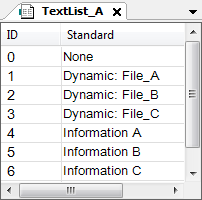
Nella domanda nella POU
PLC_PRG, dichiara la variabile di testo:strTextID : STRING := '0';Dichiara anche lì la variabile
strTooltipID : STRING := '0';Dichiara anche lì la variabile
iText : INT;Configura il proprietà con
'Textlist_A'.Configura il proprietà con
PLC_PRG.strTextID.Configura il proprietà con
PLC_PRG.strTooltipID.Nella domanda nella POU
PLC_PRG, programmare l'istruzione CASE come mostrato di seguito.Le variabili nel proprietà sono programmate.
Configura la proprietà per
Execute ST codeinsieme aPLC_PRG.iText := (PLC_PRG.iText + 1) MOD 4;Un input utente è configurato per il Campo di testo elemento.
Compila, scarica e avvia l'applicazione.
L'applicazione viene eseguita. Si apre la visualizzazione. Il testo
Noneviene emesso nel campo di testo. Se come utente fai clic sull'elemento, il testo cambia inDynamic_ File_A. Inoltre, viene mostrato il suggerimento corrispondente:Information A. Il testo cambia ad ogni clic in base all'istruzione CASE.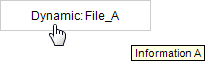
Dichiarazione CASO
CASE iText OF
0: strTextID := '0';
strToolTipID := '0';
1: strTextID := '1';
strToolTipID := '4';
2: strTextID := '2';
strToolTipID := '5';
3: strTextID := '3';
strToolTipID := '6';
ELSE
strTextID := '0';
strToolTipID := '0';
END_CASE; Configura l'input per un campo di testo
Affinché l'utente possa inserire il testo in un campo di testo, configurare un input del tipo Scrivi una variabile in una variabile di output di testo. Questa variabile di output di testo salverà l'input dell'utente e lo visualizzerà come testo di output al posto del segnaposto ( %s nell'esempio seguente). Specificare la variabile di output del testo in proprietà.
Requisito: un progetto con una visualizzazione è aperto.
Nella domanda nella POU
PLC_PRG, dichiara una variabile stringa:strInput : STRING;Apri la visualizzazione e aggiungi a Campo di testo elemento.
Il Proprietà view mostra la configurazione dell'elemento.
Configura il proprietà con
Input: %s.Nel Configurazione ingresso proprietà per il SuMouseClick azione del mouse, fare clic Configura per aprire il Configurazione ingresso dialogo. Seleziona il Scrivi una variabile azione nella finestra di dialogo e attivare il Usa la variabile di output del testo opzione per questo scopo. Clic ok per chiudere la finestra di dialogo.
Ora assegna l'output di testo
PLC_PRG.strInputvariabile nel proprietà.Compila, scarica e avvia l'applicazione.
L'applicazione viene eseguita. Si apre la visualizzazione. L'elemento restituisce il testo:
Input:. Fare clic sull'elemento. Viene quindi visualizzato un campo di immissione in cui è possibile immettere una stringa. Il testo viene accettato quando si preme il tasto accedere chiave.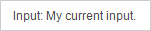
Configura l'output in un campo di testo
Puoi usare il Campo di testo elemento nella visualizzazione per visualizzare il testo al suo interno o per dare all'utente la possibilità di inserire questa variabile.
È inoltre possibile configurare un input di testo. Dopo un input dell'utente, viene visualizzato un campo di input nell'area della finestra del Campo di testo elemento. Ciò richiede la configurazione di un input utente nel file proprietà.
Visualizzazione del testo come descrizione comando
Requisito: un progetto con una visualizzazione è aperto.
Apri la visualizzazione e aggiungi a Campo di testo elemento.
Il Proprietà view mostra la configurazione dell'elemento.
Configura il proprietà con
File name: %s.Il testo contiene il segnaposto
%s.Configura il proprietà con
Storage location: %sNella domanda nella POU
PLC_PRG, dichiarare una variabile conforme al tipostrFileName : STRING := 'File_A';Nella domanda nella POU
PLC_PRG, dichiarare la variabilestrFileDir : STRING := 'D:/Data';Configura il Variabile di testo proprietà del campo di testo con
PLC_PRG.strFileName.Il contenuto della variabile verrà emesso al posto del segnaposto in fase di esecuzione.
Configura il Descrizione comando proprietà del campo di testo con
PLC_PRG.strFileDir.Compila, scarica e avvia l'applicazione.
L'applicazione viene eseguita. Si apre la visualizzazione. L'elemento restituisce il testo:
File name: File_AQuando il puntatore del mouse si sposta sul campo di testo, viene visualizzato il suggerimento:Location : D/Data.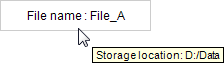
Animazione della visualizzazione del testo
È possibile configurare un'animazione della visualizzazione del testo nel file proprietà. Tutti gli elementi di base hanno questa proprietà così come tabelle, barre di scorrimento e campi di testo.
Requisito: un progetto con una visualizzazione è aperto.
Apri la visualizzazione e aggiungi a Rettangolo elemento.
Il Proprietà view mostra la configurazione dell'elemento.
Configura il proprietà con
Important.Nell'applicazione, dichiarare una variabile conforme al tipo in
PLC_PRGPOU.iFontHeight : INT;Configura il proprietà con
PLC_PRG.iFontHeight.Implementare una modifica nella dimensione del carattere.
iFontHeight := iFontHeight + 1) MOD 20;
Compila, scarica e avvia l'applicazione.
L'applicazione viene eseguita. Si apre la visualizzazione. Il rettangolo è etichettato
Important. La dimensione del carattere aumenta da 1 a 20.
Etichettatura
È possibile emettere informazioni utilizzando il file Etichetta elemento.
Requisito: un progetto con una visualizzazione è aperto.
Apri la visualizzazione e aggiungi a Etichetta elemento.
Il Proprietà la vista si apre con le sue proprietà predefinite.
Configura il proprietà con
Visualization A.
Per ulteriori informazioni, vedere: Etichetta
Nascondere un elemento
È possibile configurare il proprietà per nascondere un elemento.
Requisito: nella visualizzazione è presente un campo di testo che viene mostrato solo se una specifica variabile dell'applicazione è TRUE. Ad esempio, per visualizzare istruzioni o una spiegazione solo per uno stato specifico.
Configura il proprietà per il campo di testo con
Error detected: Do the following....Configura il proprietà con Rosso scuro.
In
PLC_PRG, dichiarare la variabilebIsInvisible : BOOL := TRUE;L'inizializzazione qui è per l'esempio; altrimenti la variabile viene impostata a TRUE dal programma applicativo in determinate condizioni.
Configura il Variabili di stato → invisibilità proprietà con
PLC_PRG.bIsInvisible.Compila, scarica e avvia l'applicazione.
L'applicazione viene eseguita. La visualizzazione si apre e il campo di testo è invisibile. Se ora imposti 'bIsInvisible' su TRUE, viene visualizzato il campo di testo.
Allineamento del testo con spaziatura alla cornice dell'elemento
Elementi con il Allineamento orizzontale o Allineamento verticale element può non solo allineare il testo verticalmente o orizzontalmente, ma anche utilizzare il proprio stile per allineare il testo in modo che il testo venga visualizzato con la spaziatura (in pixel) dal bordo dell'elemento.
Inoltre, definisci le seguenti proprietà di stile nel tuo stile:
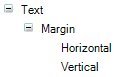
L'influenza sui seguenti elementi:
Nota: l'elemento ha già un allineamento nativo a sinistra di 5 pixel. Se nello stile viene specificato anche un valore di spaziatura orizzontale, viene utilizzato il valore maggiore dei due.
Nota: l'elemento ha già un allineamento nativo a sinistra di 5 pixel. Se nello stile viene specificato anche un valore di spaziatura orizzontale, viene utilizzato il valore maggiore dei due.
Il valore di spaziatura viene applicato solo quando l'allineamento non è centrato.
Test for text field margin